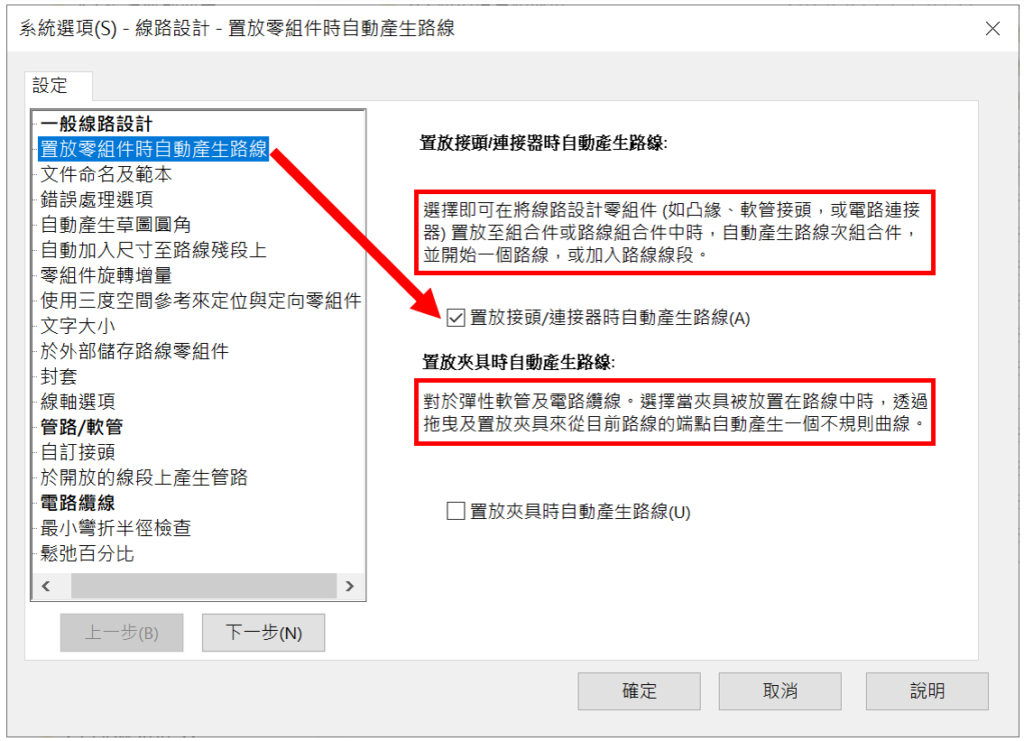SolidWorks Routing 是 Premium ( 白金 ) 版本才的模組,用來進行管路設計,例如 : 消防管線、自來水管線、通風管道、電纜線…等。Routing 模組最大亮點是有自動佈線路徑技術,容易修改管徑大小及彎折方式,並能自動計算管徑長度和市購件 ( 彎頭、法蘭…等 ) 數量。
開始進行 Routing (管路) 設計前,先認識瞭解指令位置及系統選項設定位置。
內容目錄
1. 指令位置
1-1. 工具列
在附加程式開啟 Routing,並在工具列右鍵 ➠ 標籤,將管路啟用並看到有電路、軟管功能。
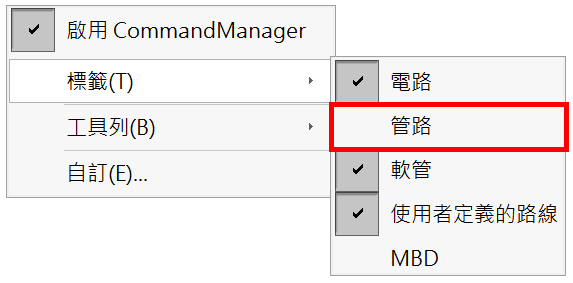
A. 電路工具列
用來繪製 3D 電纜線,例如 : 配電箱電線、工廠廠房電線線路。

B. 管路工具列
用來繪製硬管,例如 : 自來水管線、消防管線、中油輸油管線…等。

C. 軟管工具列
用來繪製彎曲軟管,例如 : 塑膠軟管、高壓軟管…等。

D. 使用者定義的路線
用來繪製空調通風管,工具列名稱應該修改為風管較適合。
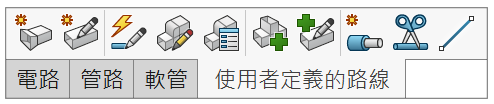
1-2. 下拉式功能表
展開 1. 工具功能表 ➠ 2. 線路設計,於清單看出 Routing 支援 5 種項目 : 1.管路、2.可彎曲軟管、3.電路、4.使用者定義的路線、5.線路設計工具,比工具列多了線路設計工具。

A. 線路設計工具
製作零件成為 Routing 資料庫 的設定工具,或修改管線路徑工具,例如 : 產生連接點、自動產生路線…等。

2. Routing 的工作窗格介面
當在附加程式啟用 Routing,在工作窗格增加 2 種標籤 : 1. 管路及儀器、2.強調顯示搜尋。
2-1. 管路及儀器
輸入管路專屬 P&ID ( Piping and Instrumentation Diagram ) 檔案格式,常稱為流程圖或系統圖,以平面 2D 線條及符號標示管徑大小、路徑及設備位置,例如 : 設備、閥件、管線大小…等。
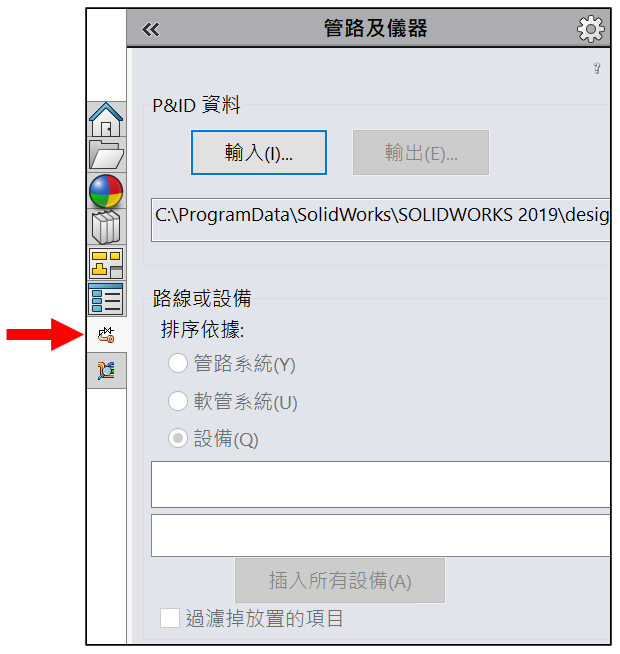
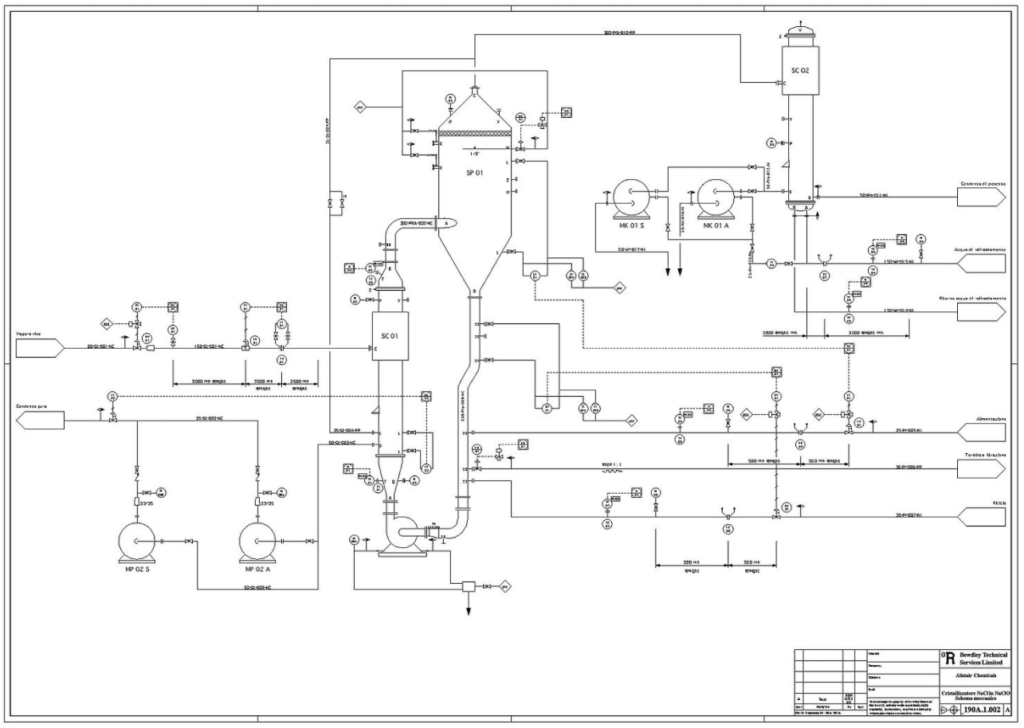
2-2. 強調顯示搜尋
運用於電路組合模型,選擇電器類型搜尋模型有的項目。
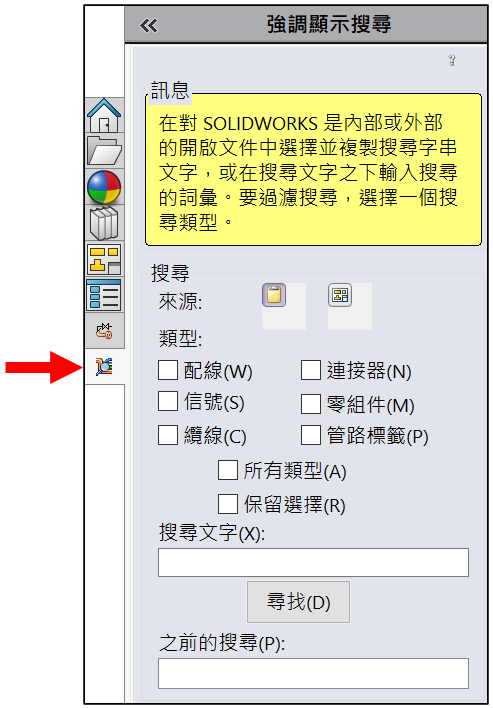
3. 進入 Routing 選項設定
有 2 個指令位置進入 Routing 選項設定 : 1.系統選項、2.線路設計選項設定。
3-1. 系統選項
當啟用 Routing 模組在系統選項新增線路設計項目,可進行更細節的設定,例如 : 自動產生草圖圓角 : 只繪製直線路徑,系統自動加入草圖圓角。

3-2. 線路設計工具
於線路設計工具列選擇線路設計選項設定進入更完整的設定說明畫面,仔細說明每個選項設定運用於哪個地方。